1.マーケットを起動する
![アプリケーション画面を表示しておく ,[Androidマーケット利用規約]が表示されたときは[同意する]をタップする,[マーケット]をタップ](/contents/060/img/img20110912104323087673.jpg)
2.アプリの検索欄を表示する
![ここではアプリを検索してダウンロードする ,マーケットが起動した,注目のアプリの一覧が表示される ,虫メガネのアイコンをタップ ,[アプリケーション]をタップすると、アプリのカテゴリを選択できる](/contents/060/img/img20110829160958082077.jpg)
3.アプリを検索する
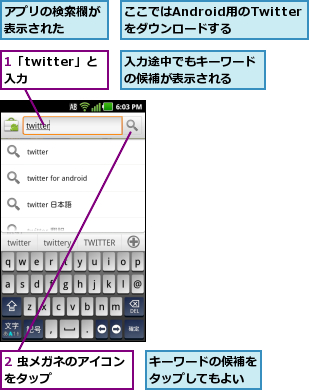
4.アプリの概要を表示する
![キーワードに該当するアプリが表示された,[Twitter]をタップ,[検索]が表示された](/contents/060/img/img20110829161728071813.jpg)
5.アプリのダウンロードを開始する
![アプリの概要が表示された ,画面をスクロールすると、アプリの詳細を確認できる,[無料]をタップ](/contents/060/img/img20110829161853060372.jpg)
6.アプリをダウンロードする
![[OK]をタップ](/contents/060/img/img20110829162025092322.jpg)
7.アプリのダウンロードが終了した
![ダウンロードが終了すると、ステータスバーに[「Twitter」を正常にインストールしました。]と表示される ,ダウンロード中は、ステータスバーにダウンロード中を示すアイコンが表示される ,[検索]に戻った](/contents/060/img/img20110912104412011942.jpg)
8.インストールしたアプリを確認する
![1[アプリ]をタップ ,アプリケーション画面を表示しておく](/contents/060/img/img20110912104444060764.jpg)
![2 ダウンロードした[Twitter]を確認,アイコンをタップすると、アプリが起動する ,アプリケーション画面が折りたたまれ、ダウンロードしたアプリが表示された](/contents/060/img/img20110829163431019156.jpg)
[ヒント]すべてのアプリが動作するわけではない
マーケットには、特定の機種や特定のバージョンのOS向けのアプリもあります。Optimus brightで、動作しないものもあるので、説明などで動作環境を確認してからダウンロードしましょう。
[ヒント]NTTドコモがおすすめするアプリがそろった「ドコモマーケット」も便利
Optimus bright向けのアプリは、「ドコモマーケット」からもダウンロードできます。NTTドコモによって厳選された便利なアプリが紹介されています。何か新しいアプリを探したいときなどに便利です。
[ヒント]アプリの更新があるときは
ダウンロードしたアプリは開発者によってアップデートされることがあります。[マーケット]でメニューキーをタップし、[マイアプリ]をタップすると、更新可能なアプリに[更新]と表示されます。[すべて更新]、または更新したいアプリをタップし、アップデートを実行しましょう。
[ヒント]アプリを削除するには
ダウンロードしたアプリを削除したいときは、ホーム画面でメニューキーをタップし、[設定]‐[アプリケーション]‐[ アプリケーションの管理]にある[ダウンロード済み]のアプリの一覧から削除したいアプリをタップし、[アンインストール]をタップします。
[ヒント]有料アプリを購入するには
有料で提供されているアプリは、Googleの決済サービス「Google Checkout」か、NTTドコモの「コンテンツ決済サービス」のいずれかで購入できます。Google Checkoutの場合は、クレジットカードで決済を行なうため、初回購入時にクレジットカードの登録が必要です。一方、コンテンツ決済サービスの場合は、購入時に[DOCOMOのアカウントに請求]を選択すると、月々の携帯電話の利用料金といっしょにアプリの代金を支払うことができます。
[ヒント]パソコンからアプリをインストールすることもできる
パソコンのブラウザから「https://market.android.com/」にアクセスすると、パソコンからもマーケットで提供されているアプリを確認できます。また、Optimus brightに登録したGoogleアカウントでログインすると、パソコンからOptimus brightにアプリをインストールすることもできます。パソコンのブラウザでアプリを表示したあと、[インストール]をクリックすると、インストール情報がOptimus bright に送信され、ネットワーク経由で自動的にアプリがインストールされます。
![パソコンのブラウザからアプリを確認し、[インストール]をクリックすると、アプリをインストールできる](/contents/060/img/img20110829163853009188.jpg)
[ヒント][LG World]を使ってみよう
Optimus brightでは、LGエレクトロニクスのメーカーサイト[LGWorld]を利用することができます。ホーム画面の[LG World]をタップすると、LG World で提供が開始された最新のコンテンツやアプリの情報が表示されます。まずはどのようなものがあるかを確認してみるといいでしょう。ジャンルごとに参照したいときは、上部のアイコンをタップします。アプリだけではなく、音楽や動画もダウンロードできるので、好みのものをダウンロードして、Optimus brightで楽しんでみるとよいでしょう。なお、アプリや動画のダウンロードには、会員登録が必要です。最初にダウンロードするときにログイン画面が表示されるので、[会員登録]をタップして登録しておきましょう。
![1[LG World]をタップ,アプリケーション画面を表示しておく](/contents/060/img/img20110829164359086585.jpg)
![2[Apps]をタップして目的のアプリを選択,3[ダウンロード]をタップ ,会員登録をしたあと、LG Worldにログインして、ダウンロードを開始する](/contents/060/img/img20110829164543070483.jpg)




